
ឥឡូវនេះអ្នកប្រើប្រាស់ទាំងអស់មានសិទ្ធិចូលប្រើអ៊ីនធឺណិត។ អ្នកខ្លះប្រើការភ្ជាប់ខ្សែភ្លើងខណៈដែលអ្នកផ្សេងទៀតកំពុងអង្គុយតាមរយៈវ៉ាយហ្វាយ។ ប្រភេទនៃការតភ្ជាប់មិនសំខាន់ទាល់តែសោះមានបញ្ហា "បណ្តាញមិនស្គាល់អត្តសញ្ញាណ" លើឧបករណ៍ដែលដំណើរការប្រព័ន្ធប្រតិបត្តិការវីនដូ 10 ។ ក្នុងករណីនេះការតភ្ជាប់នឹងមិនមានកំណត់ហើយនឹងមិនបើកបណ្តាញណាមួយឡើយ។ ការពិតគឺថាបញ្ហាកើតឡើងនៅដំណាក់កាលនៃការប៉ុនប៉ងសមាសធាតុដូច្នេះវាកើតឡើងភ្លាមៗនូវវិធីសាស្រ្តជាក់ស្តែងដើម្បីដោះស្រាយវាដែលនឹងត្រូវបានពិភាក្សានៅក្នុងអត្ថបទរបស់យើង។
យើងដោះស្រាយបញ្ហា "បណ្តាញមិនស្គាល់អត្តសញ្ញាណនៅក្នុងវីនដូ 10"
ពេលខ្លះបញ្ហាដែលកំពុងពិចារណាលេចឡើងនៅក្នុងខ្លួនវាផ្ទាល់ដែលត្រូវបានផ្សារភ្ជាប់ជាមួយនឹងបញ្ហាពីអ្នកផ្តល់សេវាដូច្នេះវាសមហេតុផលក្នុងការរង់ចាំបន្តិចនៃក្តីសង្ឃឹមនៃការកែតម្រូវឯករាជ្យរបស់ខ្លួន។ ប្រសិនបើគ្មានផលប៉ះពាល់ណាមួយត្រូវបានគេសង្កេតឃើញទេបន្ទាប់ពីពេលវេលាយើងណែនាំអ្នកឱ្យយកចិត្តទុកដាក់លើគន្លឹះនៃការហាមឃាត់ច្រើនបំផុតដែលជារឿយៗមានប្រសិទ្ធភាពគ្រប់គ្រាន់:- នៅពេលមានកំហុសកើតឡើងបន្ទាប់ពីអនុវត្តសកម្មភាពណាមួយដូចជាការកំណត់បណ្តាញឬការតំឡើងកម្មវិធីសូមព្យាយាមត្រឡប់អ្វីៗគ្រប់យ៉ាងទៅកន្លែងរបស់អ្នក។ នៅពេលដែលវាមិនដំណើរការដោយឯករាជ្យស្តារលក្ខខណ្ឌដែលមានសម្រាប់វិធីសាស្ត្រស្តង់ដារ។ មគ្គុទេសក៍លម្អិតចំពោះប្រធានបទនេះកំពុងស្វែងរកសំភារៈដាច់ដោយឡែកនៅលើតំណភ្ជាប់ខាងក្រោម។
- នៅពេលប្រើម៉ូដឹមបញ្ហាអាចត្រូវបានបញ្ចប់នៅក្នុងវា។ ជារឿយៗវាជួយដល់ការចាប់ផ្តើមស្តង់ដារឡើងវិញពីព្រោះវានាំឱ្យមានការដោះលែងការចងចាំរបស់រ៉ោតទ័រវ៉ាយហ្វាយនិងកំណត់ស្ថានភាពរបស់វាឡើងវិញ។ នីតិវិធីដូចគ្នាក៏អនុវត្តចំពោះកុំព្យូទ័រផងដែរ: ជ្រើសរើស "ចាប់ផ្តើមឡើងវិញ" តាមរយៈ "ចាប់ផ្តើម" ហើយរង់ចាំ។
- ព្យាយាមបិទកំចាត់មេរោគដែលបានតំឡើងប្រសិនបើមាន។ ជាធម្មតាវាច្រើនតែជួយនៅពេលដែលសិលាចារឹកលេចឡើង "មិនមានភ្ជាប់អ៊ីនធឺណិតការពារទេ។ "
- នៅពេលប្រើការភ្ជាប់ខ្សែដោយផ្ទាល់ពីអ្នកផ្តល់សេវាទៅកុំព្យូទ័រឬកុំព្យូទ័រយួរដៃសូមទូរស័ព្ទទៅអ្នកផ្តល់សេវាអ៊ិនធឺណិតហើយពិនិត្យមើលថាតើមានការបរាជ័យណាមួយនៅលើបន្ទាត់ឬកំពុងជួសជុលការងារឥឡូវនេះទេ? យ៉ាងណាមិញវាមិនអាចទៅរួចទេក្នុងការមិនរាប់បញ្ចូលការពិតដែលថាកំហុសមិនត្រឹមតែពីអ្នកប្រើប្រាស់ប៉ុណ្ណោះទេប៉ុន្តែថែមទាំងអ្នកផ្តល់សេវាផងដែរ។
អានបន្ថែម:
យើងស្តារវីនដូ 10 ទៅប្រភព
ការវិលត្រឡប់ទៅចំណុចសង្គ្រោះក្នុងវីនដូ 10
អានបន្ថែម: ការផ្ទុករ៉ោតទ័រឡើងវិញ
អានបន្ត: បិទកំចាត់មេរោគ
ប្រសិនបើគ្មានអ្វីខាងលើនេះមិនបាននាំមកនូវលទ្ធផលណាមួយយើងណែនាំអ្នកឱ្យបន្តអនុវត្តវិធីស្មុគស្មាញជាងនេះ។ យើងនឹងព្យាយាមឱ្យបានលំអិតតាមដែលអាចធ្វើទៅបានហើយគ្រាន់តែនិយាយអំពីគ្នាដោយចាប់ផ្តើមពីបឋមបំផុត។
វិធីទី 1: កំណត់ការកំណត់បណ្តាញឡើងវិញ
វិធីសាស្រ្តមួយដែលងាយស្រួលនិងមានប្រសិទ្ធភាពបំផុត - កំណត់ការកំណត់បណ្តាញឡើងវិញ។ ពេលខ្លះអ្នកប្រើប្រាស់បានផ្លាស់ប្តូរការកំណត់ការតភ្ជាប់ដោយចេតនាដែលនាំឱ្យមានរូបរាងនៃបញ្ហាផ្សេងៗ។ លើសពីនេះការកំណត់រចនាសម្ព័ន្ធអាចត្រូវបានផ្លាស់ប្តូរនៅក្រោមសកម្មភាពរបស់កម្មវិធីឬបន្ទាប់ពីដំឡើងបច្ចុប្បន្នភាព។ កំណត់វាឡើងវិញទៅប្រភេទដំបូងត្រូវបានធ្វើឡើងតាមព្យញ្ជនៈក្នុងការចុចជាច្រើន។
- បើកម៉ឺនុយចាប់ផ្តើមហើយចូលទៅកាន់ "ប៉ារ៉ាម៉ែត្រ" ។
- ជ្រើសប្រភេទ "បណ្តាញនិងអ៊ីនធឺណិត" ។
- ចូលទៅកាន់ផ្នែក "ស្ថានភាព" ហើយចុចលើតំណ "ជំនួយសង្គ្រោះ" ។
- អ្នកនឹងស៊ាំនឹងការជូនដំណឹងអំពីសកម្មភាពនៃនីតិវិធីនេះ។ បន្ទាប់ពីអានរាល់ nuances សូមចុចលើ "កំណត់ឡើងវិញឥឡូវនេះ" ហើយរំពឹងថាកុំព្យូទ័របានចាប់ផ្តើមឡើងវិញ។
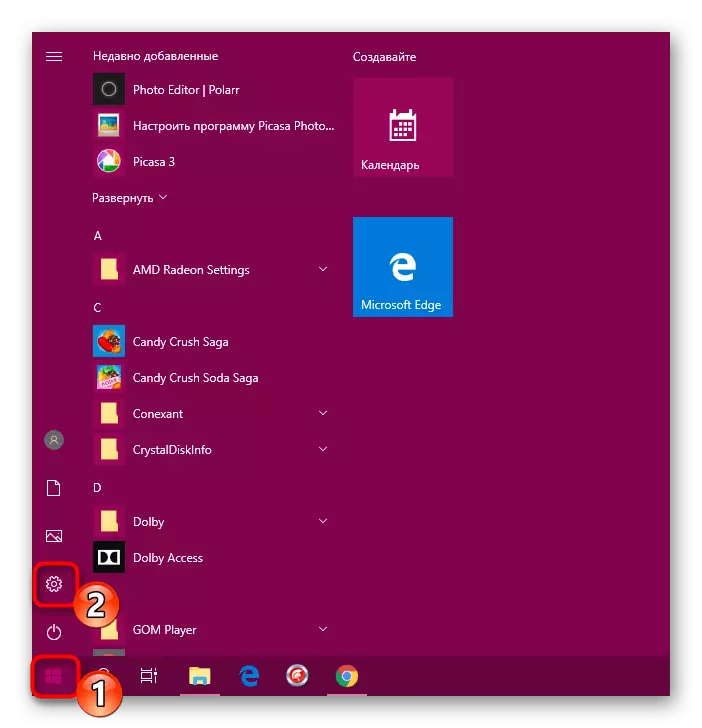
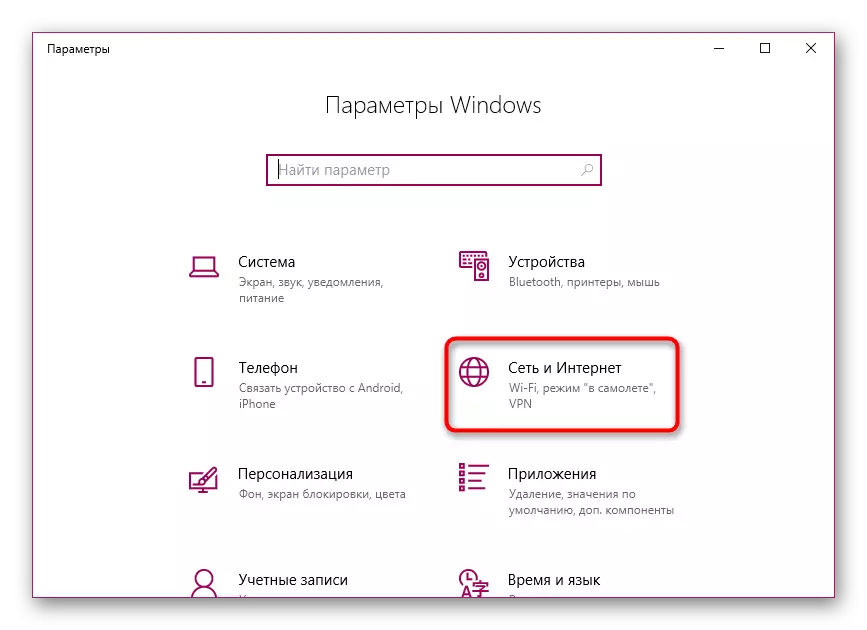
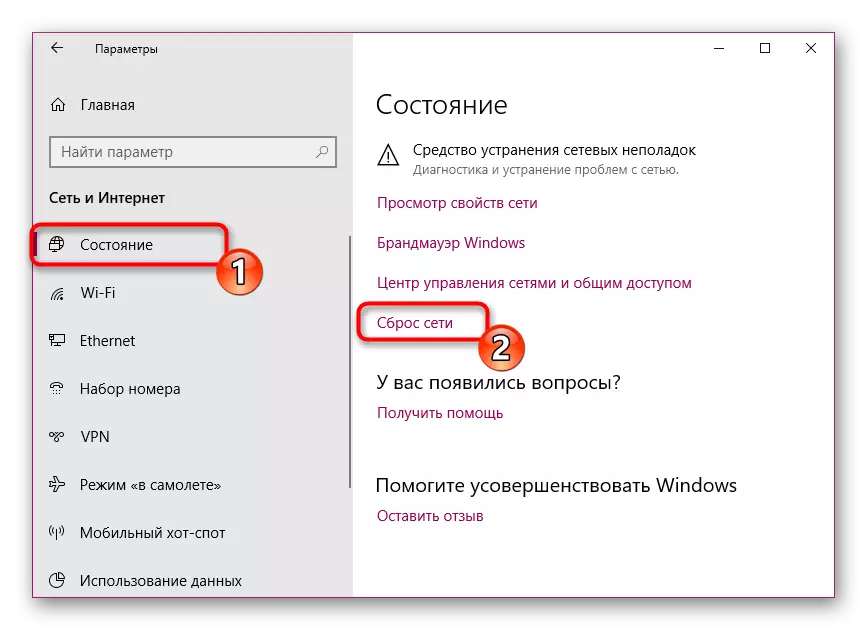
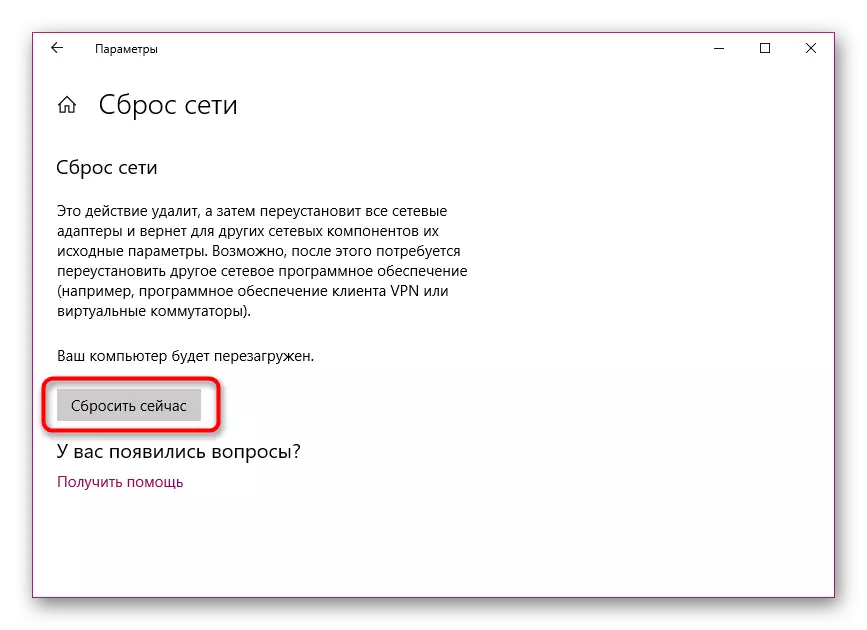
សកម្មភាពដូចគ្នាអាចរកបានសម្រាប់ការប្រតិបត្តិហើយតាមរយៈ "បន្ទាត់ពាក្យបញ្ជា" ។ សម្រាប់អ្នកប្រើប្រាស់មួយចំនួនជម្រើសនេះនឹងហាក់ដូចជាងាយស្រួលជាងមុនពីព្រោះអ្នកគ្រាន់តែត្រូវការដំណើរការកុងសូលតាមម៉ឺនុយប៉ុណ្ណោះ។
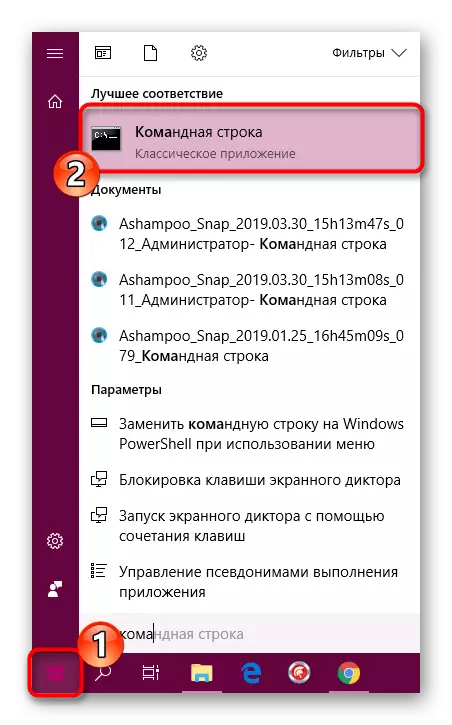
បន្ទាប់, នៅក្នុងវេន, បញ្ចូលក្នុងវាពាក្យបញ្ជាបែបនេះ:
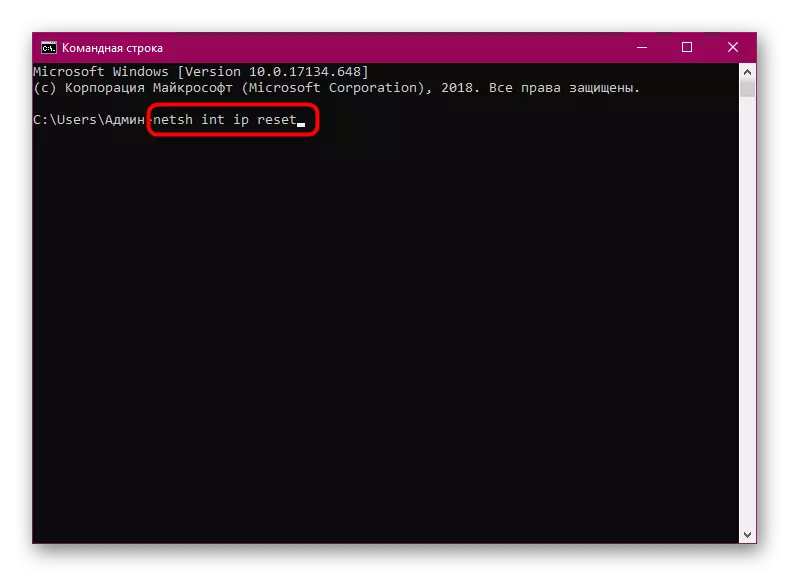
Netsh int កំណត់ IP ឡើងវិញ
ipconfig / ដោះលែង។
ipconfig / ថ្មី។
នៅពេលបញ្ចប់សូមផ្ញើកុំព្យួទ័រទៅរកការចាប់ផ្តើមឡើងវិញហើយព្យាយាមបំពេញបន្ថែម។
វិធីទី 2: ឧបករណ៍ដោះស្រាយបញ្ហា
នៅក្នុងប្រព័ន្ធប្រតិបត្តិការវីនដូមានចំនួនឧបករណ៍ប្រើប្រាស់មួយចំនួនដែលអនុញ្ញាតឱ្យអ្នកកែបញ្ហាដែលមានបញ្ហាជារឿយៗ។ ក្នុងចំណោមពួកគេក៏ជាឧបករណ៍សម្រាប់ការធ្វើរោគវិនិច្ឆ័យនិងការធ្វើប្រតិបត្តិការបណ្តាញ។ វាស្ថិតនៅក្នុងផ្នែក "បច្ចុប្បន្នភាពនិងសុវត្ថិភាព" នៅក្នុងមឺនុយ "ប៉ារ៉ាម៉ែត្រ" ។
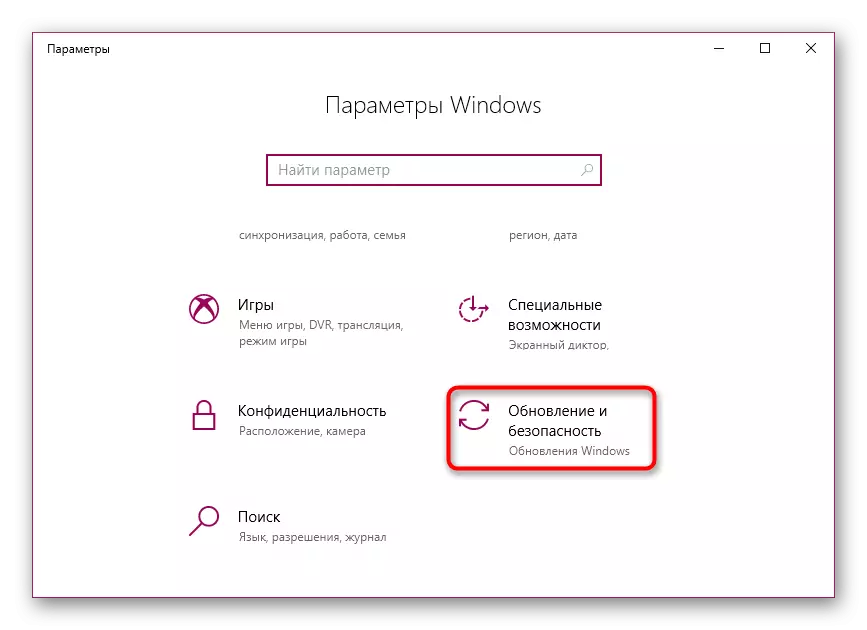
នៅខាងឆ្វេងមានមឺនុយមួយដែលអ្នកចង់ជ្រើសរើស "ការដោះស្រាយបញ្ហា" ហើយបន្ទាប់មក "ការភ្ជាប់អ៊ីនធឺណិត" ។ វានឹងចាប់ផ្តើមស្កេន។
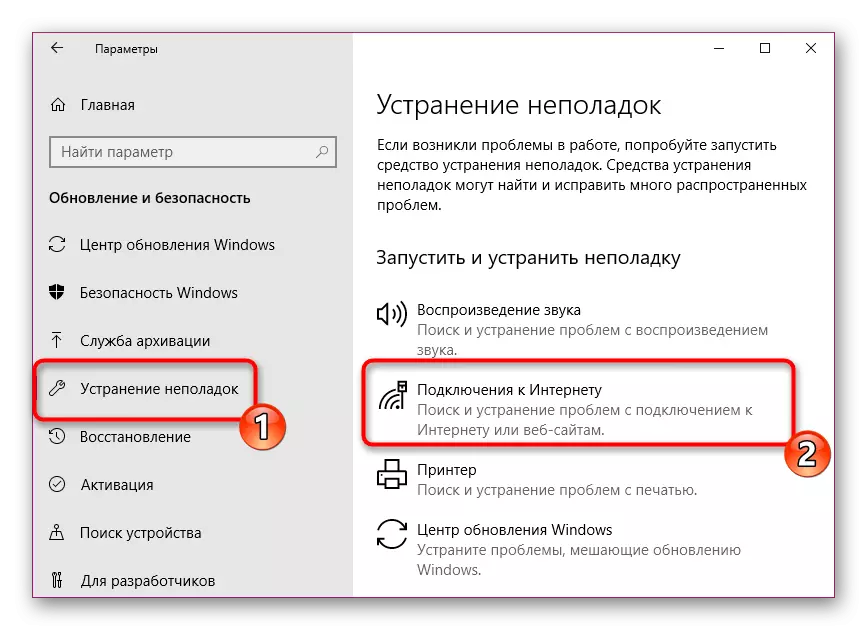
យើងនឹងត្រូវរង់ចាំចំនួនពេលវេលាជាក់លាក់មួយរហូតដល់ការដោះស្រាយបញ្ហាមានន័យថានឹងបញ្ចប់ការស្កេននិងកែតម្រូវ។ វាអាចទៅរួចដែលការណែនាំបន្ថែមដែលចាំបាច់ត្រូវមានភាពត្រឹមត្រូវត្រូវបានបង្ហាញ។
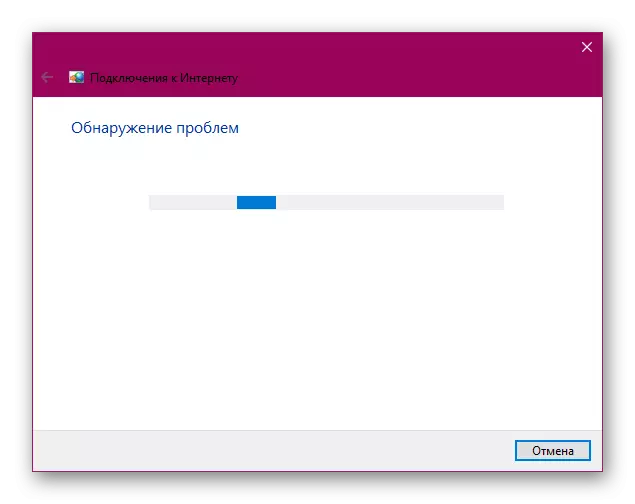
ជាញឹកញាប់, ឧបករណ៍ប្រើប្រាស់ស្តង់ដារអនុញ្ញាតឱ្យអ្នកដោះស្រាយការលំបាកដែលបានកើតឡើងដូច្នេះអ្នកមិនគួរធ្វេសប្រហែសដោយវិធីសាស្ត្រនេះទេពីព្រោះវាអាចជួយសន្សំសំចៃសរសៃប្រសាទនិងកម្លាំងដែលនឹងត្រូវបានកំណត់ "បណ្តាញដែលមិនស្គាល់អត្តសញ្ញាណ" ។
វិធីទី 3: ការផ្លាស់ប្តូរការកំណត់បណ្តាញ
ប្រសិនបើអ្នកបានជួបប្រទះកំហុសក្នុងសំណួរថ្ងៃនេះអ្នកគួរតែដឹងថាវាមានន័យថាភាពមិនអាចទៅរួចរបស់កុំព្យូទ័រដើម្បីទទួលបានអាសយដ្ឋាន IP ពីឧបករណ៍បណ្តាញ។ នេះអាចត្រូវបានផ្សារភ្ជាប់ជាមួយនឹងការកំណត់រចនាសម្ព័ន្ធមិនត្រឹមត្រូវនៃពិធីការបណ្តាញរបស់អាយភីវី 4 ឬបញ្ហាជាមួយនឹងការងាររបស់ម៉ាស៊ីនមេ DHCP ដែលពាក់ព័ន្ធនឹងទទួលបានការកំណត់បណ្តាញ។ វាត្រូវបានផ្ដល់អនុសាសន៍ឱ្យពិនិត្យមើលការកំណត់រចនាសម្ព័ន្ធបច្ចុប្បន្នដោយឯករាជ្យហើយព្យាយាមផ្លាស់ប្ដូរវាដើម្បីធ្វើឱ្យការតភ្ជាប់ធម្មតា។
- តាមរយៈម៉ឺនុយដែលបានស្គាល់ "ប៉ារ៉ាស៊ីត" ចូលទៅកាន់ "បណ្តាញនិងអ៊ីនធឺណិត" ។
- បើកធាតុ "ស្ថានភាព" ហើយចុចលើ LCD នៅលើតំណភ្ជាប់ "ការផ្លាស់ប្តូរលក្ខណៈសម្បត្តិនៃការតភ្ជាប់" ។
- រត់ចុះក្រោមនិងក្នុងផ្នែក "IP ប៉ារ៉ាម៉ែត្រ" ចុចប៊ូតុងកែសម្រួល។
- ប្រសិនបើតម្លៃដោយដៃត្រូវបានកំណត់ផ្លាស់ប្តូរប្រភេទនៅលើ "ដោយស្វ័យប្រវត្តិ (DHCP)" ហើយចុចលើ "រក្សាទុក" ។
- ក្នុងករណីមានការរកឃើញរួចហើយហើយការកំណត់រចនាសម្ព័ន្ធស្វ័យប្រវត្តិដែលបានប្រើរួចហើយវាចាំបាច់ត្រូវផ្លាស់ប្តូរវាទៅឋិតិវន្តដោយជ្រើសរើសរបៀបដោយដៃនិងធ្វើឱ្យសកម្ម "IPv4" ។
- ស្វែងយល់ពីអាសយដ្ឋាន IP នៃឧបករណ៍របស់អ្នក (ជាធម្មតាវាត្រូវបានសរសេរនៅលើលំនៅដ្ឋានរ៉ោតទ័រនិងមានទម្រង់ 192.168.1.1.1) ។ នៅក្នុងបន្ទាត់ "អាសយដ្ឋាន IP" បញ្ចូលតម្លៃដែលបានទទួលដោយការផ្លាស់ប្តូរតែខ្ទង់ចុងក្រោយទៅនឹងឧទាហរណ៍ផ្សេងទៀត 2. រំលងធាតុដូចខាងក្រោមវានឹងត្រូវបានបំពេញដោយស្វ័យប្រវត្តិហើយបញ្ជាក់អាសយដ្ឋានរបស់រ៉ោតទ័រជា "ច្រកចេញចូល" ។ នៅក្នុង "ម៉ាស៊ីនមេ DNS ដែលពេញចិត្ត" និង "ម៉ាស៊ីនបម្រើ DNS បន្ថែម" បញ្ចូល 8.8.8.8 និង 8.8.4.4 ។ នៅចុងបញ្ចប់នៃការកំណត់រចនាសម្ព័ន្ធសូមពិនិត្យមើលទិន្នន័យដែលបានបញ្ជាក់និងរក្សាទុកការផ្លាស់ប្តូរ។
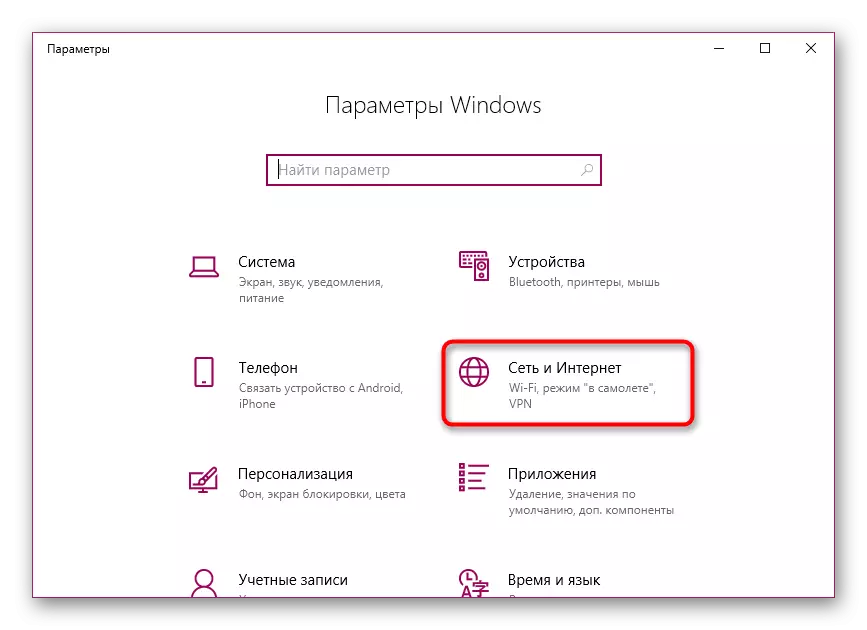
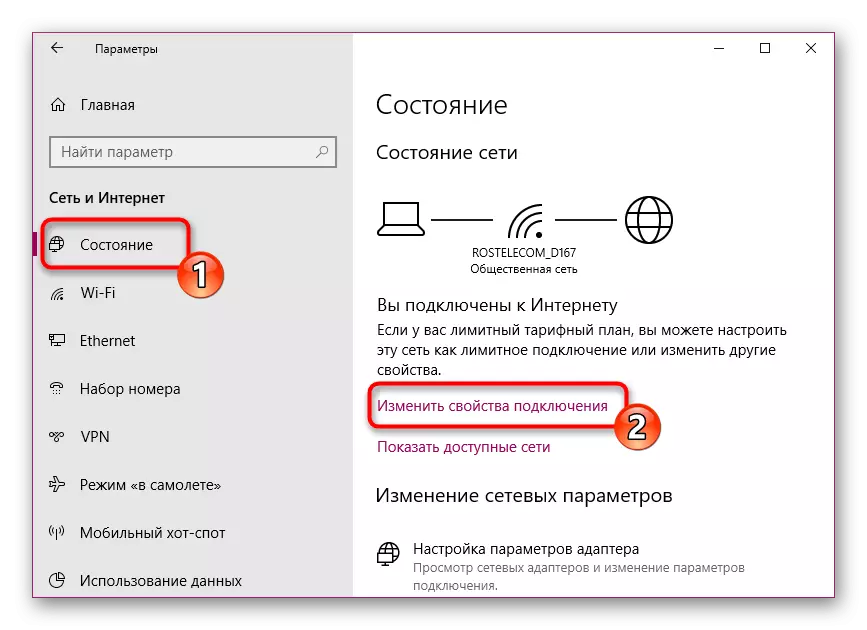
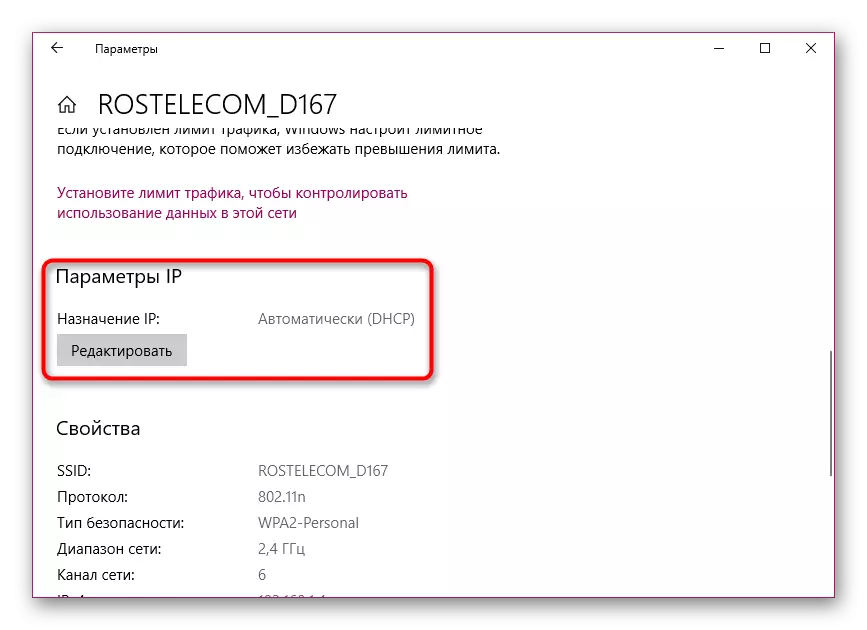
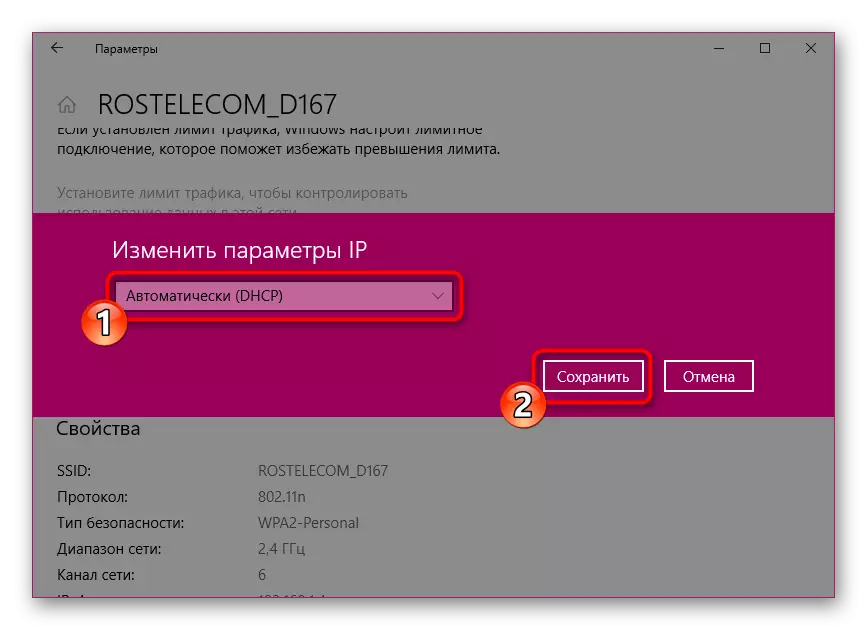
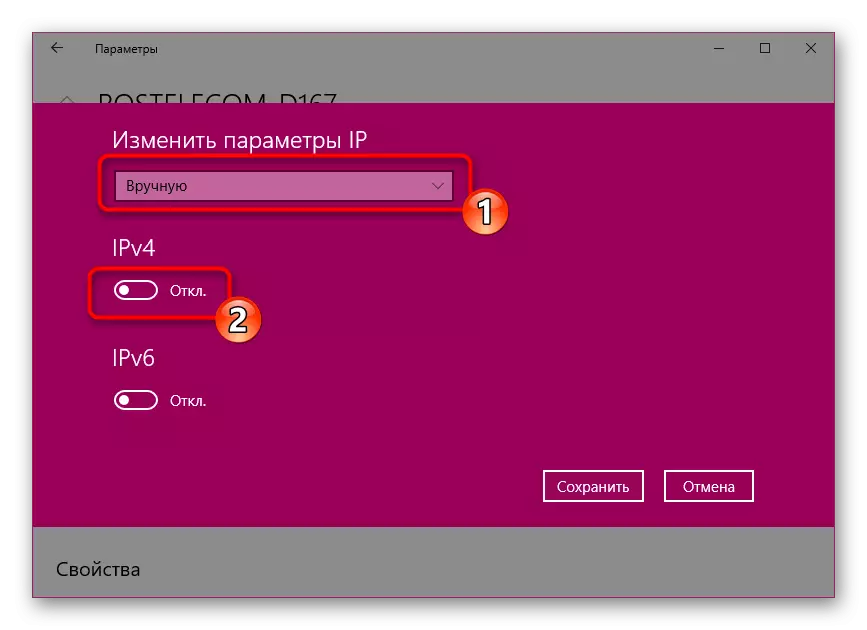
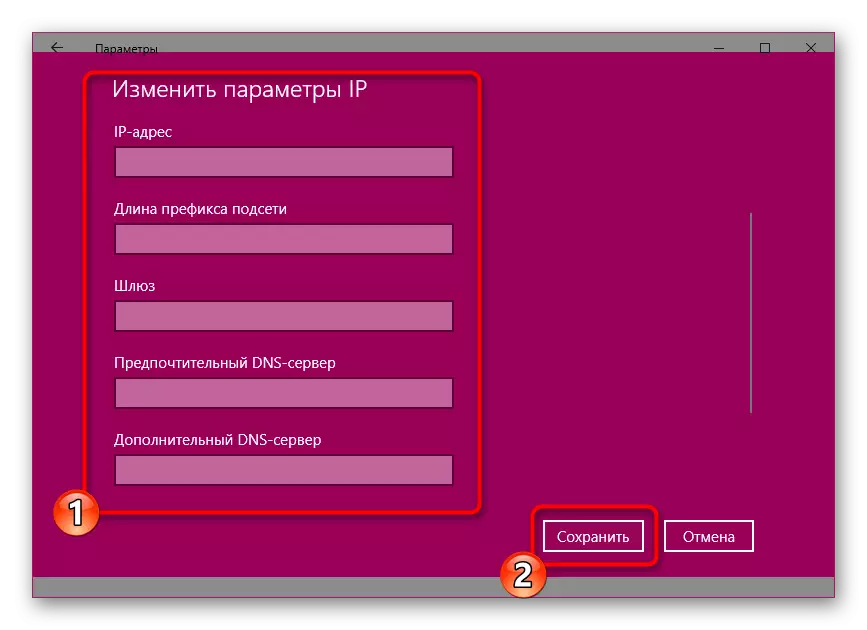
វិធីទី 4: កំណត់ការកំណត់ LAN
ខាងលើយើងបានផ្តាច់នូវវិធីសាស្រ្តដែលមានប្រសិទ្ធភាពបំផុតទាំងបីដែលជួយក្នុងស្ថានភាពភាគច្រើន។ ឥឡូវនេះយើងចង់និយាយអំពីជម្រើសបន្ថែម។ ពួកគេក៏ប្រែទៅជាមានប្រយោជន៍ប៉ុន្តែមិនសូវញឹកញាប់ទេ។ ខ្ញុំចង់ចាប់ផ្តើមជាមួយនឹងការផ្លាស់ប្តូរប៉ារ៉ាម៉ែត្រនៃបណ្តាញមូលដ្ឋាន។ ដើម្បីធ្វើដូចនេះទៅកាន់ "លក្ខណសម្បត្តិកម្មវិធីរុករក" តាមរយៈកម្មវិធីបន្ទះត្រួតពិនិត្យបុរាណ។
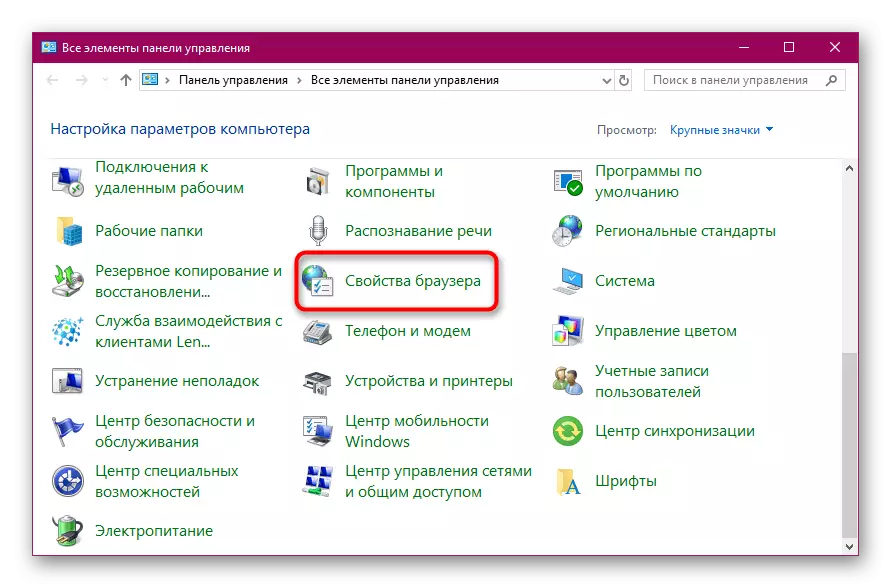
នៅក្នុងលក្ខណៈសម្បត្តិបើកផ្ទាំង "ការតភ្ជាប់" ហើយជ្រើសការរៀបចំបណ្តាញ។
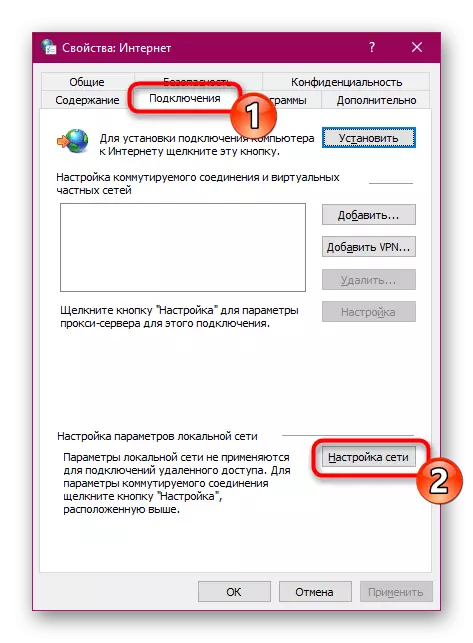
នៅទីនេះវានៅសល់តែដាក់ឬយកធីកនៅជិត "និយមន័យស្វ័យប្រវត្តិនៃប៉ារ៉ាម៉ែត្រ" ដែលអាស្រ័យលើការកំណត់បច្ចុប្បន្ន។

បន្ទាប់ពីការផ្លាស់ប្តូរសូមអនុវត្តការភ្ជាប់ឡើងវិញទៅបណ្តាញដើម្បីធ្វើឱ្យទាន់សម័យការកំណត់រចនាសម្ព័ន្ធហើយពិនិត្យមើលលទ្ធផលដែលនឹងមានឥឡូវនេះ។
វិធីទី 5: តំឡើងរឺធ្វើបច្ចុប្បន្នភាពកម្មវិធីបញ្ជាបណ្តាញ
សម្រាប់ភាពឆបគ្នាជាមួយនឹងឧបករណ៍បណ្តាញជួបអ្នកបើកបរពិសេស។ ប្រសិនបើកំណែសូហ្វវែរហួសសម័យឬតំឡើងមិនត្រឹមត្រូវមិនត្រឹមត្រូវទេវាអាចមានបញ្ហាជាមួយនឹងការភ្ជាប់។ បន្ទាប់មកអ្នកប្រើនឹងត្រូវលុបកម្មវិធីបញ្ជាដោយឯករាជ្យហើយបន្ថែមវាទៅប្រព័ន្ធម្តងទៀតដោយប្រើកំណែថ្មីឬចាស់ប៉ុន្តែទាញយកពីគេហទំព័រផ្លូវការ។ គ្រឿងបន្លាស់ដែលបានលុបអាចរកបានដោយផ្ទាល់ពីកម្មវិធីគ្រប់គ្រងឧបករណ៍ឬប្រើកម្មវិធីពិសេសដែលអ្នកអាចរកបាននៅក្នុងអត្ថបទដាច់ដោយឡែកមួយបន្ទាប់។អានបន្ថែម: កម្មវិធីសម្រាប់ការដោះអ្នកបើកបរ
បន្ទាប់ពីការលុបជោគជ័យអ្នកបើកបរចាំបាច់ត្រូវប្រើឡើងវិញ។ នេះត្រូវបានធ្វើដោយវិធីសាស្រ្តផ្សេងៗគ្នាដែលនីមួយៗសមស្របក្នុងស្ថានភាពជាក់លាក់មួយ។ អ្នកនិពន្ធរបស់យើងផ្សេងទៀតបានលាបពណ៌តាមដែលអាចធ្វើបានគ្រប់មធ្យោបាយក្នុងឯកសារដែលអ្នករកឃើញខាងក្រោម។
អានបន្ថែម: ស្វែងរកនិងតំឡើងតំឡើងសម្រាប់កាតបណ្តាញ
វិធីទី 6: ការផ្លាស់ប្តូរផែនការថាមពល
មិនត្រឹមតែការសម្តែងឧបករណ៍អាស្រ័យលើផែនការថាមពលប៉ុណ្ណោះទេប៉ុន្តែថែមទាំងប្រតិបត្តិការនៃមុខងារជាក់លាក់ផងដែរ។ ពេលខ្លះការកាត់បន្ថយការប្រើប្រាស់ថាមពលដែលជះឥទ្ធិពលអវិជ្ជមានដល់ប្រតិបត្ដិការនៃការភ្ជាប់បណ្តាញ។ ដូច្នេះយើងសូមផ្តល់អនុសាសន៍ឱ្យធានាថាការកំណត់ប្រព័ន្ធត្រូវបានកំណត់ទៅ "ការអនុវត្តអតិបរមា" ។ មានតែពេលនោះទេដែលនឹងអាចដកកត្តានៃពិរុទ្ធភាពនៃប៉ារ៉ាម៉ែត្រនេះ។
អានបន្ថែម: ការផ្លាស់ប្តូរផែនការថាមពលវីនដូ 10
នៅលើនេះអត្ថបទរបស់យើងបានកើតឡើងចំពោះការសន្និដ្ឋានឡូជីខលរបស់វា។ ខាងលើអ្នកបានស៊ាំនឹងវិធីសាស្រ្តទាំង 6 នៃការដោះស្រាយបញ្ហាដែលបានពិចារណា។ ដូច្នេះយើងបានព្យាយាមដាក់វាឱ្យឆ្ងាយដូចជាប្រសិទ្ធភាពដូចជាការសម្តែងពួកគេម្នាក់ៗតាមលំដាប់លំដោយអ្នកទទួលបានឱកាសល្អបំផុតក្នុងការឈានទៅរកមធ្យោបាយសមរម្យ។
